كيف تفتح رابط على الجوال؟.
أنت جديد في عالم التكنولوجيا وفي كل مرة يرسلون لك ملف حلقة الوصل عن طريق البريد الإلكتروني أو WhatsApp أو تطبيقات المراسلة الأخرى ، هل تخشى فتحه لأنك تخشى احتوائه على فيروسات؟ هل بدأت للتو في استخدام التخزين السحابي مثل Dropbox أو Google Drive ولا تعرف كيفية قبول الروابط لمشاركة الملفات التي يرسلها زملاؤك إليك؟ لا تقلق ، أنا هنا لمساعدتك إذا أردت.
إذا أعطيتني بضع دقائق من وقت فراغك ، يمكنني أن أشرحها لك بأسرع ما يمكن وبسهولة. كيفية فتح ارتباط بشكل آمن ، سواء في البريد الإلكتروني أو WhatsApp أو التخزين السحابي أو أي موقع ويب. كما هو متوقع ، إنها قطعة من الكعكة.
الآن كل ما عليك فعله هو تنحية وازعك جانبًا ، واتباع الإرشادات أدناه ووضعها موضع التنفيذ: من خلال القيام بذلك ، ستتمكن من التعرف على الروابط والتخمين “سريعًا” أي منها سترفض ، وأي منها لفتحه ، وإذا كان الأمر كذلك ، حسنًا ، كيفية القيام بذلك. قراءة ممتعة!
- كيفية فتح الرابط بأمان
- كيفية فتح رابط في Word
- كيفية فتح رابط باستخدام Chrome
- كيفية فتح رابط لتطبيق WhatsApp
- كيفية فتح رابط من Google Drive
- كيفية فتح رابط Dropbox
كيفية فتح الرابط بأمان
الى حلقة الوصل (يعرف أيضا باسم ارتباط تشعبي ) يمكن عرضها على شكل نص فقط في الشكل جدول (أي الصورة) وإذا تم النقر عليها ، فإنها تشير إلى المحتوى الخارجي. يمكن أن تكون هذه المحتويات من أكثر المحتويات تنوعًا ، وحتى الأقل ثقة: لهذا السبب من الضروري الانتباه إلى المحتويات المفتوحة.
ولكن كيف افتح رابطًا آمنًا ؟ لأول مرة مرسل هو الموقف و ال معرفتي مكان إرسال الرابط: إذا تم إرسال رابط إليك من قبل شخص تثق به ، في رسالة توضح محتواه بوضوح أو ، على أي حال ، بعد الاتصالات التي تعلن عن إرسالها ، يمكنك التأكد بشكل معقول من أنه رابط آمن ؛ أو ، على أي حال ، يتم إرسالها عمدًا من قبل المرسل.
بدلاً من ذلك ، إذا تلقيت رسالة من صديق تقول ““انظر الي هذا!”“،”“لا يصدق!”“أو غيرها من التعليقات التافهة / الشخصية ، يمكن أن يكون هذا يتم إرسال الرسالة تلقائيًا عبر فيروس على جهاز المرسل وبالتالي فهو خطير ولا يجب فتحه ، إلا قبل أن يطلب من المرسل تأكيد الأصالة.
نصيحتي هي إبقاء برنامج مكافحة الفيروسات نشطًا ومحدثًا دائمًا ، والذي يؤدي وظيفته جيدًا في مثل هذه الحالات. بالإضافة إلى ذلك ، يمكن الوثوق بموقع مثل VirusTotal ، المملوك لشركة Google ، للسماح بمسح الملفات وعناوين الويب باستخدام محركات جميع محركات مكافحة الفيروسات الرئيسية ، كل ذلك دون الحاجة إلى تثبيت أي شيء على جهاز الكمبيوتر أو الهاتف الذكي أو الجهاز اللوحي.
بمجرد دخولك إلى الموقع ، ستفتح شاشة يجب عليك الاختيار من بينها أرشيف لتحميل مستند تعتبره مريبًا ، و عناوين URL لإدخال عنوان ويب للتحقق. بمجرد تحميل الملف أو إدخال عنوان URL ، تفتح شاشة بها القسم كشف هنا ستجد العديد من الإدخالات بالنتيجة لم يتم الكشف عن أوه لينظف (باللون الأخضر) في حالة عدم اعتبار الملف أو عنوان URL خطيرًا. ومع ذلك ، في حالة وجود تهديدات ، ستكون هناك كتابة باللون الأحمر مع وصف التهديد الذي تم العثور عليه (لاحظ أيضًا أنه إذا أبلغت بعض برامج مكافحة الفيروسات عن ملف ، فقد يكون ذلك إيجابيًا كاذبًا) ،
يجب إيلاء اهتمام خاص رسائل البريد الإلكتروني من المؤسسات والمنظمات والشركات الخاصة. يحدث ، في الواقع ، أن بعض رسائل البريد الإلكتروني المرسلة على ما يبدو من مواقع الويب والبنوك ومقدمي الخدمات وما إلى ذلك. المواقع الرسمية للشركات المعنية) المصممة لسرقة بيانات بطاقة الائتمان و / أو معلومات المستخدم الأخرى.
هذا التهديد يسمى التصيد وللدفاع عن نفسك ، يجب عليك اتباع قواعد بسيطة للغاية: أولاً وقبل كل شيء تأكد دائمًا من أن المرسل جدير بالثقة حقًا لذلك لا تقرأ اسم الشخص الذي أرسل لك البريد الإلكتروني فحسب ، بل انظر أيضًا إلى عنوانه وتكوين الرابط في الرسالة ، والذي ، في حالة حدوث عملية احتيال ، لن يكون مطلقًا مطابقًا للاسم الرسمي (يمكن حتى تغيير شخصية ، لذا كن حذرًا جدًا).
في أي حال ، إذا كنت في شك ، يجب عليك Google البريد الإلكتروني أو جزء من الرسالة التي تلقيتها ومعرفة ما إذا كانت هناك أي حالات معروفة من التصيد الاحتيالي. تذكر أيضًا أن جميع المؤسسات أو الكيانات الخاصة يمكنها بالتأكيد إرسال رسائل بريد إلكتروني إليك ، لكنها تفعل ذلك عن طريق مخاطبتك الإسم واللقب وليس بعبارة “عزيزي العميل” أو الصيغ المشابهة. ولن يفعلوا ذلك أبدًا للعمليات الحساسة على أي حال ، حيث يتعين عليك الذهاب إلى المقر الرئيسي. لأية عملية ، ابدأ من الموقع الرسمي من خلال زيارته شخصيًا من متصفحك وعدم استخدام الروابط التي يتم تلقيها عبر البريد الإلكتروني.
بشكل عام ، إذن ، أنصحك بالحذر دائمًا بشأن فتح الروابط حيث تطلب المال ، وتعهد بالتبرعات بعد إرسال بيانات حساسة ، وتعرض المواعدة ، وترغب بطريقة ما في ابتزاز معلومات وأشياء من هذا القبيل.
كيفية فتح رابط في Word
لقد بدأت للتو في استخدامه وأنت لا تعرف … كيفية فتح ارتباط في Word ؟ لا تقلق: في هذه الحالة يكون الإجراء بسيطًا جدًا لأنه إذا كنت جهاز كمبيوتر ، فكل ما عليك فعله هو الضغط باستمرار على المفتاح كنترول من لوحة المفاتيح والضغط على الرابط كما هو مبين. ربما لاحظت أنه عندما تضغط على Ctrl وتضع المؤشر فوق الرابط ، يتحول السهم إلى يد نصف مغلقة مع توجيه الإصبع إلى الرابط ؛ بمجرد النقر ، سوف تكون مباشرة على الصفحة المقصودة. يمكنك أيضًا النقر بزر الماوس الأيمن فوق ارتباط وتحديد العنصر افتح الارتباط التشعبي في القائمة التي تفتح.
معذرة؟ هل قمت بكتابة ارتباط في Word ، ولكن لا يمكن النقر فوقه؟ لذا افعل ذلك بهذه الطريقة: اذهب إلى القائمة سجلات. خيارات؛ أدوات التصحيح انقر فوق الزر خيارات التصحيح التلقائي… حدد … تنسيق تلقائي عند الكتابة… ضع علامة في الخانة… مسارات شبكة الإنترنت والنص التشعبي وبواسطة نعم. من هذه اللحظة ، سيتم تحويل الارتباطات المكتوبة في Word تلقائيًا إلى ارتباطات تشعبية.
مع الهاتف المحمول أو مضغوط تعتبر عملية فتح الرابط أكثر سهولة: ما عليك سوى لمس الكلمة أو العبارة التي تحتها خط (أيضًا في هذه الحالة بلون مختلف عن النص) وستتمكن من الوصول إلى الصفحة الوجهة. ينطبق هذا على كل من Android و iOS / iPadOS.
كيفية فتح رابط باستخدام Chrome
هناك عدة أنواع من متصفحات الويب ، أي التطبيقات التي تسمح لك بتصفح الإنترنت: جوجل كروم وهو من أشهر المواقع وأكثرها شهرة ، لذا يمكنك فتح الروابط فيه ولديك شكوك حوله.
يعد فتح ارتباط في الصفحة الحالية أمرًا بسيطًا للغاية: ما عليك سوى النقر عليه أو النقر فوقه. من ناحية أخرى ، إذا كنت تريد أن تعرف أيضًا كيفية فتح رابط في علامة تبويب أخرى باستخدام Chrome كل ما عليك فعله هو النقر بزر الماوس الأيمن أو الضغط لفترة طويلة (من الهاتف المحمول) على الرابط وتحديد الإدخال. افتح في علامة تبويب أخرى في القائمة التي تفتح. بدلاً من ذلك ، يمكنك الضغط على المجموعة من جهاز الكمبيوتر Ctrl + انقر (Windows) أوه cmd + النقر (macOS) لفتح الارتباط تلقائيًا في علامة تبويب أخرى.
من قائمة السياق ، يمكنك أيضًا تحديد الخيارات لفتح الروابط في ملف نافذة جديدة أيضاً وضع التصفح الخاص حتى لا يترك أي أثر على الجهاز أثناء الاستخدام.
إذا كنت مهتما في افتح نوع ملف باستخدام chrome وليس رابطًا ، فقط قم بتعيينه كمتصفح افتراضي على جهازك باتباع البرنامج التعليمي الذي خصصته لهذا الموضوع.
كيفية فتح رابط لتطبيق WhatsApp
إذا كنت لا تعرف … كيف تفتح رابط الواتس اب من الهاتف الذكي ، ما عليك سوى لمس الرابط بإصبعك ، في WhatsApp للكمبيوتر الشخصي ، يتم النقر على الرابط بالماوس.
ومع ذلك ، قد تكون هناك مشاكل: ربما تكون قد فتحت دائمًا روابط WhatsApp باستخدام متصفح معين ، لكنك لم تتمكن من القيام بذلك لفترة من الوقت لأن التطبيق لا يسألك عن المتصفح الذي تريد استخدامه. في هذه المرحلة ، أوصي بإعادة تعيين تفضيلات التطبيق الافتراضية من خلال إعدادات هاتفك الذكي (لا يمكن القيام بذلك إلا بتنسيق الروبوت ).
ثم اذهب إلى القائمة الإعدادات؛ تطبيقات؛ التطبيقات الافتراضية على نظام Android ، اضغط على الزر ⋮ في الزاوية اليمنى العليا وحدد العنصر التطبيقات المحددة مسبقًا في القائمة التي تفتح ، لاختيار المتصفح الذي تريد استخدامه بشكل افتراضي.
الملاحظة: استثمر WhatsApp بكثافة في الأمان ، لذلك يمكنه أيضًا إخبارك عندما يكون الرابط مشبوهًا (لأنه قد يحتوي على مجموعة غريبة من الأحرف) ؛ عندما تريد فتحه ، سيخبرك عندما تريد فتحه ، لكنه لن يمنعك من المتابعة: الأمر متروك لك فيما إذا كنت تريد الاستمرار في فتح الرابط أم لا.
كيفية فتح رابط Google Drive
هل ترغب في تنزيل ملف من ارتباط متصل بـ جوجل درايف … لكنك لا تعرف كيف؟ لا تقلق ، في هذه الحالة لن تحتاج إلى تسجيل الدخول بحسابك أو تنزيل أي برنامج على أجهزتك. إلى عن على افتح رابط Google Drive قم بزيارته وعرض أو تنزيل الملف الذي يحتوي عليه. كالعادة ، قبل تنزيل أي ملف ، تأكد من أنه آمن باستخدام أحد برامج مكافحة الفيروسات واطلب من الشخص الذي أرسل لك الرابط التأكيد.
هل تلقيت رسالة بريد إلكتروني رابط لمشاركة الملفات أو المجلدات في Google Drive ؟ في هذه الحالة ، أقترح عليك الاتصال بالمرسل واطلب منه التأكيد. إذا كان الأمر كذلك ، فكل ما عليك فعله هو الاتصال بالرابط الذي تلقيته من خلال متصفحك ، وتسجيل الدخول إلى حساب Google الخاص بك (إذا لزم الأمر) وقبول التبادل. ثم ستجد ملف حجرة في القسم المناسب من Drive (في الشريط الجانبي الأيسر للويب ، في عميل الكمبيوتر الشخصي وفي تطبيق Android و iOS / iPadOS)
كيفية فتح رابط Dropbox
ل بصندوق الإسقاط مطابق لـ Google Drive. إذا كنت ترغب في عرض أو تنزيل ملف من رابط Dropbox ، فيمكنك الوصول إليه من المستعرض الخاص بك ، دون الحاجة إلى تثبيت أي شيء على جهاز الكمبيوتر الخاص بك ، وعرض المحتوى أو تنزيله. إذا قمت بتسجيل الدخول (يمكنك تجاهل الطلب عن طريق إغلاق المربع بالزر x الموجود في الجزء العلوي الأيمن) ، من بين الأزرار المتاحة ، ستجد أيضًا واحدًا لإضافة العنصر المعروض إلى Dropbox الخاص بك.
في حالة طلب شارك المجلد Au lieu de cela, je vous suggère de demander à l’expéditeur une confirmation et, en cas de succès, d’accepter la demande via le client Dropbox sur votre PC, l’application ou le panneau Web Android ou iOS / iPadOS, en أنتم…
هل كان المقال مفيداً؟شاركه مع أصدقائك ولا تنسى لايك والتعليق
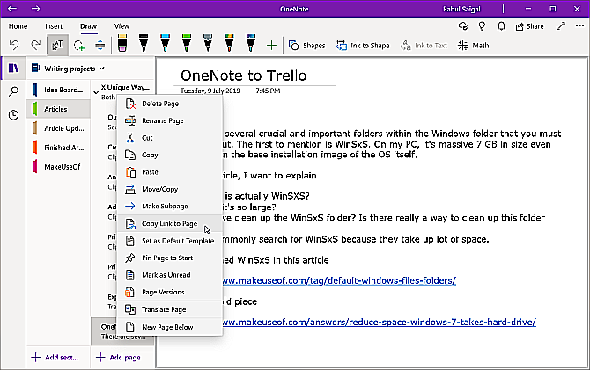
Leave a Reply